

Les emoji sont devenus partie intûˋgrante de notre communication quotidienne. Apple et Google ont leur propre ensemble d'emoji et la liste des ûˋmotions que vous pouvez exprimer avec eux continue de s'ûˋtendre. Depuis Windows 10, Microsoft a ajoutûˋ un moyen plus simple d'insûˋrer des emoji sous la forme d'un panneau emoji. Si vous avez dûˋjû eu besoin d'insûˋrer un smiley sur un projet de design, vous serez heureux de savoir que vous pouvez insûˋrer des emoji dans Photoshop. En fait, vous pouvez les insûˋrer dans n'importe quelle application Adobe prenant en charge la saisie de texte. Voici comment.
Pour insûˋrer des emoji dans Photoshop, vous devez d'abord activer l'outil de saisie de texte. Cliquez sur le bouton avec l'icûÇne T dans la boûÛte û outils ou appuyez sur la touche T pour entrer en mode de saisie de texte
Lorsque l'outil de saisie de texte est actif, vous avez la possibilitûˋ de sûˋlectionner la police et la taille avant de commencer û taper texte. Ces contrûÇles sont situûˋs dans la barre de personnalisation supûˋrieure. Cliquez dans la liste dûˋroulante de sûˋlection de police et tapez 'emoji'. Cela fera apparaûÛtre la police emoji des polices installûˋes. Sûˋlectionnez-le. Une fois sûˋlectionnûˋ, un panneau intûˋgrûˋ û l'application ouvrira la liste de tous les emoji pris en charge.
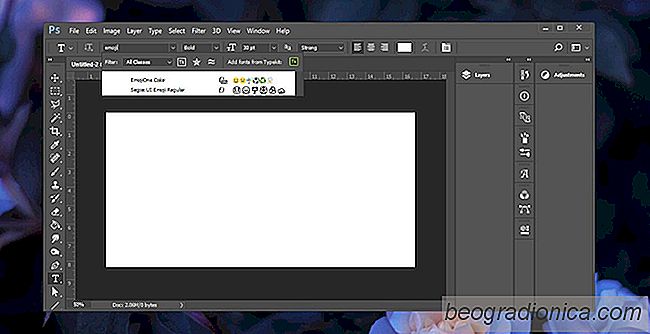
Avec l'outil de saisie de texte encore actif, faites glisser et dessinez une zone de texte. Double-cliquez sur l'emoji que vous souhaitez utiliser pour l'insûˋrer. Comme tous les autres textes, vous pouvez sûˋlectionner un emoji et augmenter sa taille. Pour des raisons ûˋvidentes, vous ne pouvez pas changer la couleur d'un emoji.


Comment rûˋparer ERR_CONNECTION_REFUSED erreur dans Chrome
Chrome arrûˆte d'ouvrir certains domaines sans avertissement. Il ouvrira tout le reste mais refusera d'ouvrir un ou plusieurs domaines. Lorsque Chrome ne parvient pas û ouvrir un domaine, l'erreur ERR_CONNECTION_REFUSED s'affiche. Cette erreur ne vous dit pas grand chose sur le problû´me. Il peut apparaûÛtre pour des domaines comme YouTube.
![Dûˋsactivation du mode veille lorsqu'un ûˋcran externe est connectûˋ [Windows]](http://beogradionica.com/img/windows-2017/how-to-disable-sleep-mode-when-an-external-display-is-connected-2.jpg)
Dûˋsactivation du mode veille lorsqu'un ûˋcran externe est connectûˋ [Windows]
Lorsque vous laissez votre systû´me sans surveillance pendant trop longtemps , il entre en mode veille. C'est une fonctionnalitûˋ standard qui fait partie de Windows depuis longtemps. Certaines applications, principalement des lecteurs multimûˋdias, peuvent ûˋviter cela. Par exemple, dans Windows 10, si vous lisez un film dans l'application Moves TV, votre systû´me ne passe pas en mode veille.